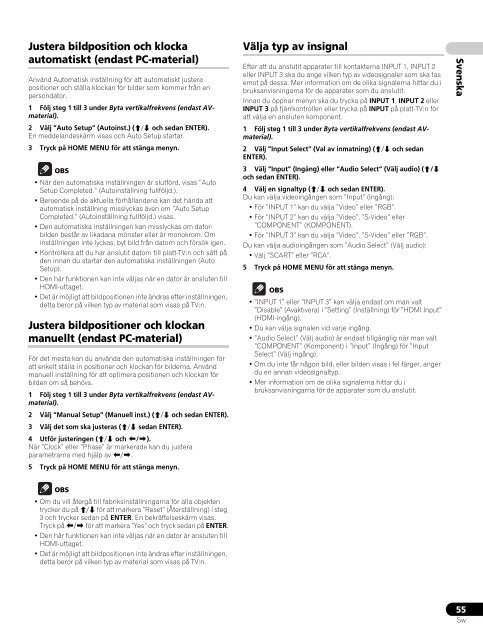Pioneer PDP-LX5090H - User manual - danois, norvégien, suédois
Pioneer PDP-LX5090H - User manual - danois, norvégien, suédois
Pioneer PDP-LX5090H - User manual - danois, norvégien, suédois
Create successful ePaper yourself
Turn your PDF publications into a flip-book with our unique Google optimized e-Paper software.
Justera bildposition och klocka<br />
automatiskt (endast PC-material)<br />
Använd Automatisk inställning för att automatiskt justera<br />
positioner och ställa klockan för bilder som kommer från en<br />
persondator.<br />
1 Följ steg 1 till 3 under Byta vertikalfrekvens (endast AVmaterial).<br />
2 Välj ”Auto Setup” (Autoinst.) (/ och sedan ENTER).<br />
En meddelandeskärm visas och Auto Setup startar.<br />
3 Tryck på HOME MENU för att stänga menyn.<br />
OBS<br />
• När den automatiska inställningen är slutförd, visas ”Auto<br />
Setup Completed.” (Autoinställning fullföljd.).<br />
• Beroende på de aktuella förhållandena kan det hända att<br />
automatisk inställning misslyckas även om ”Auto Setup<br />
Completed.” (Autoinställning fullföljd.) visas.<br />
• Den automatiska inställningen kan misslyckas om datorbilden<br />
består av likadana mönster eller är monokrom. Om<br />
inställningen inte lyckas, byt bild från datorn och försök igen.<br />
• Kontrollera att du har anslutit datorn till platt-TV:n och sätt på<br />
den innan du startar den automatiska inställningen (Auto<br />
Setup).<br />
• Den här funktionen kan inte väljas när en dator är ansluten till<br />
HDMI-uttaget.<br />
• Det är möjligt att bildpositionen inte ändras efter inställningen,<br />
detta beror på vilken typ av material som visas på TV:n.<br />
Justera bildpositioner och klockan<br />
manuellt (endast PC-material)<br />
För det mesta kan du använda den automatiska inställningen för<br />
att enkelt ställa in positioner och klockan för bilderna. Använd<br />
manuell inställning för att optimera positionen och klockan för<br />
bilden om så behövs.<br />
1 Följ steg 1 till 3 under Byta vertikalfrekvens (endast AVmaterial).<br />
2 Välj ”Manual Setup” (Manuell inst.) (/ och sedan ENTER).<br />
3 Välj det som ska justeras (/ sedan ENTER).<br />
4 Utför justeringen (/ och /).<br />
När ”Clock” eller ”Phase” är markerade kan du justera<br />
parametrarna med hjälp av /.<br />
5 Tryck på HOME MENU för att stänga menyn.<br />
Välja typ av insignal<br />
Efter att du anslutit apparater till kontakterna INPUT 1, INPUT 2<br />
eller INPUT 3 ska du ange vilken typ av videosignaler som ska tas<br />
emot på dessa. Mer information om de olika signalerna hittar du i<br />
bruksanvisningarna för de apparater som du anslutit.<br />
Innan du öppnar menyn ska du trycka på INPUT 1, INPUT 2 eller<br />
INPUT 3 på fjärrkontrollen eller trycka på INPUT på platt-TV:n för<br />
att välja en ansluten komponent.<br />
1 Följ steg 1 till 3 under Byta vertikalfrekvens (endast AVmaterial).<br />
2 Välj ”Input Select” (Val av inmatning) (/ och sedan<br />
ENTER).<br />
3 Välj “Input” (Ingång) eller “Audio Select” (Välj audio) (/<br />
och sedan ENTER).<br />
4 Välj en signaltyp (/ och sedan ENTER).<br />
Du kan välja videoingången som ”Input” (Ingång):<br />
• För ”INPUT 1” kan du välja ”Video” eller ”RGB”.<br />
• För ”INPUT 2” kan du välja ”Video”, ”S-Video” eller<br />
”COMPONENT” (KOMPONENT).<br />
• För ”INPUT 3” kan du välja ”Video”, ”S-Video” eller ”RGB”.<br />
Du kan välja audioingången som ”Audio Select” (Välj audio):<br />
• Välj ”SCART” eller ”RCA”.<br />
5 Tryck på HOME MENU för att stänga menyn.<br />
OBS<br />
• ”INPUT 1” eller ”INPUT 3” kan välja endast om man valt<br />
”Disable” (Avaktivera) i ”Setting” (Inställning) för ”HDMI Input”<br />
(HDMI-ingång).<br />
• Du kan välja signalen vid varje ingång.<br />
• ”Audio Select” (Välj audio) är endast tillgänglig när man valt<br />
”COMPONENT” (Komponent) i ”Input” (Ingång) för ”Input<br />
Select” (Välj ingång).<br />
• Om du inte får någon bild, eller bilden visas i fel färger, anger<br />
du en annan videosignaltyp.<br />
• Mer information om de olika signalerna hittar du i<br />
bruksanvisningarna för de apparater som du anslutit.<br />
Svenska<br />
OBS<br />
• Om du vill återgå till fabriksinställningarna för alla objekten<br />
trycker du på / för att markera ”Reset” (Återställning) i steg<br />
3 och trycker sedan på ENTER. En bekräftelseskärm visas.<br />
Tryck på / för att markera ”Yes” och tryck sedan på ENTER.<br />
• Den här funktionen kan inte väljas när en dator är ansluten till<br />
HDMI-uttaget.<br />
• Det är möjligt att bildpositionen inte ändras efter inställningen,<br />
detta beror på vilken typ av material som visas på TV:n.<br />
55<br />
Sw